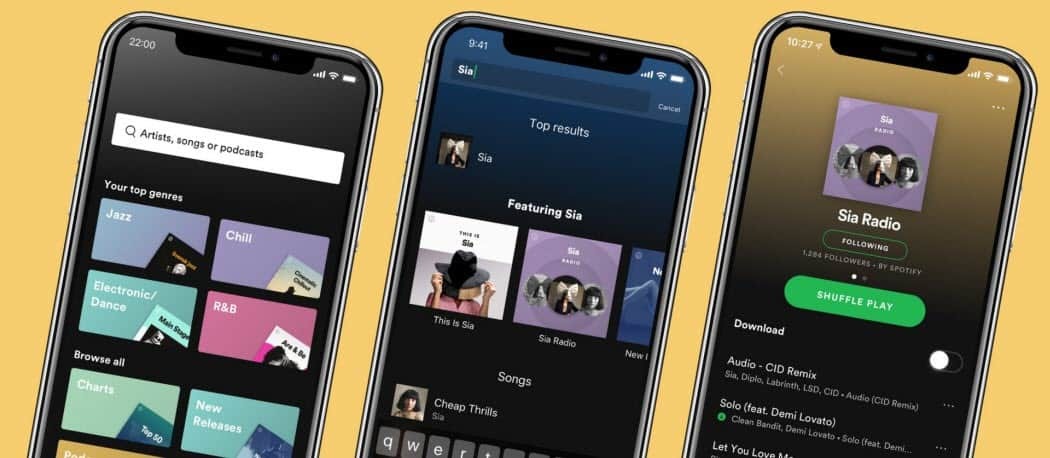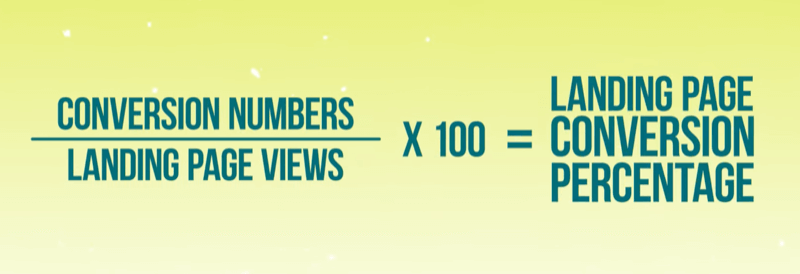Kaip reklamuoti savo tinklaraščio įrašus naudojant „Facebook“ dinaminius skelbimus: socialinės žiniasklaidos ekspertas
„Facebook“ Skelbimai Dienoraščiai Facebook / / September 26, 2020
 Ar norite, kad jūsų tinklaraštį skaitytų daugiau žmonių? Ar svarstėte galimybę naudoti dinaminius „Facebook“ skelbimus savo turiniui reklamuoti?
Ar norite, kad jūsų tinklaraštį skaitytų daugiau žmonių? Ar svarstėte galimybę naudoti dinaminius „Facebook“ skelbimus savo turiniui reklamuoti?
Šiame straipsnyje sužinosite, kaip sukurti tinklaraščių įrašų produktų katalogą, kurį galite automatiškai reklamuoti „Facebook“ dinaminių skelbimų kampanijoje.
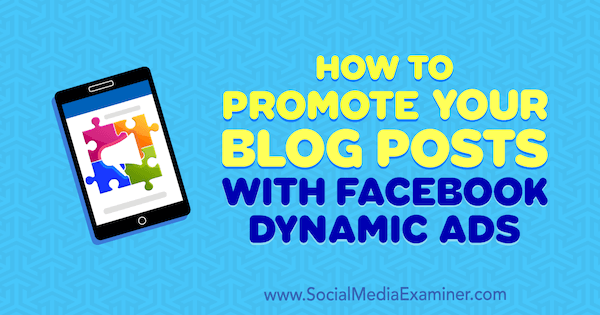
Kodėl tinklaraščio reklamavimui naudoti „Facebook“ dinaminius skelbimus?
Jums gali būti žinomas „Facebook“ dinaminių skelbimų naudojimas el. Prekybai. Verslas jas naudoja reklamuoti produktus savo kataloge žmonėms, kurie pareiškė susidomėjimą, bet nepirko. Norėdami tai iliustruoti, lankytojai gali pamatyti dinamišką konkretaus produkto, kurį jie peržiūrėjo, įmonės skelbimą.
Ar žinojote, kad taip pat galite naudoti dinaminius „Facebook“ skelbimus savo tinklaraščio įrašams reklamuoti? Ši taktika jums leidžia parodyti naują ir esamą skaitytojų turinį, kurį greičiausiai norės perskaityti.
Jei pirmą kartą rodote dinaminius skelbimus, turite tai padaryti gauti prieigą prie Verslo vadybininkas, kuris veikia kaip talpykla sutvarkant visą „Facebook“ turtą (puslapius, taškus, skelbimų paskyras, produktų katalogus ir kt.). O jei dar to nepadarėte, būtinai įdiekite „Facebook“ tašką savo tinklaraštyje.
Kai turėsite šiuos dalykus, atlikite toliau nurodytus veiksmus, kaip sukurti tinklaraščio įrašų produktų katalogą ir naudoti „Facebook“ dinaminius skelbimus savo turiniui reklamuoti.
1: sukurkite „Pixel“ įvykį
Norėdami rodyti dinaminius skelbimus, turite sukurti papildomų taškų įvykių. Paprastai standartiniai el. Prekybos įmonių įvykiai yra „Rodinio turinys“ (suaktyvinamas peržiūrint produkto puslapį), Pridėti į krepšelį (suaktyvinamas, kai produktas įtraukiamas į krepšelį) ir pirkimas (suaktyvinamas, kai produktas yra pirktas).
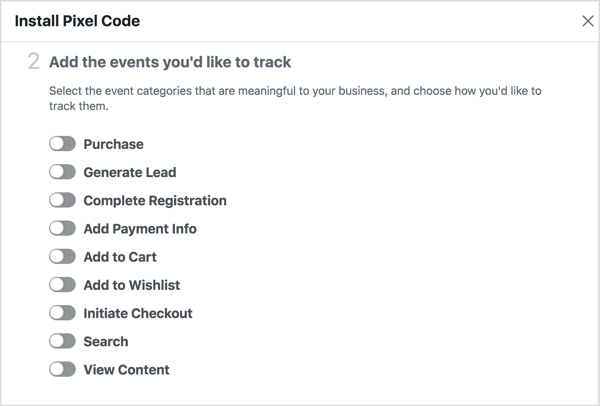
Norėdami naudoti dinaminius produkto skelbimus savo tinklaraščio įrašuose, turite nustatykite įvykį „Peržiūrėti turinį“, kuri bus suaktyvinta, kai kas nors peržiūrės jūsų tinklaraščio įrašo puslapį. Štai pagrindinis šio įvykio kodas:
__abENT__lt; scenarijus__abENT__gt;
fbq (__abENT__apos; track__abENT__apos;, __abENT__apos; ViewContent__abENT__apos;);
__abENT__lt; __abENT __ # 8260; scenarijus__abENT__gt;Norėdami išsiųsti savo tinklaraščio įrašo su šiuo įvykiu ID, turite pridėkite papildomą kodo eilutę įtraukti turinio ID, kaip parodyta žemiau. Pakeiskite12345 su savo tinklaraščio įrašo ID.
__abENT__lt; scenarijus__abENT__gt;
fbq (__abENT__apos; track__abENT__apos;, __abENT__apos; „ViewContent__abENT__apos“;, {
content_ids: __abENT__apos; 12345__abENT__apos ;,
});
__abENT__lt; __abENT __ # 8260; scenarijus__abENT__gt;Dabar pridėkite šį kodą tiesiai po žyma puslapyje su savo tinklaraščio įrašu.
2: nustatykite savo tinklaraščio įrašų produktų sklaidos kanalą
Sukūrę reikiamą taškų įvykį, būsite pasirengę sukurti produktų sklaidos kanalą, kuris leis jums rodyti „Facebook“ dinaminius skelbimus.
Produktų kataloge yra failas, kuriame yra visi norimi reklamuoti produktai. Šis failas vadinamas a produkto pašaras nes produktų kataloge pateikiama informacija apie jūsų produktus (šiuo atveju jūsų tinklaraščio įrašai). Dažniausiai palaikomi failų formatai yra CSV, TSV, RSS XML arba ATOM XML.
„Google“ skaičiuoklės yra gera galimybė sukurti savo produktų sklaidos kanalą, nes visi atlikti pakeitimai automatiškai atsispindės sklaidos kanale. Pradėti, sukurti naują lapą ir pridėkite šiuos reikalingi stulpeliai:
- id: Unikalus straipsnio produkto ID.
- prieinamumas: Dabartinis prekės prieinamumas. Visiems savo tinklaraščio įrašams naudokite „sandėlyje“.
- būklė: Dabartinė daikto būklė. Visiems savo tinklaraščio įrašams naudokite „naujas“.
- apibūdinimas: Trumpa tinklaraščio įrašo santrauka.
- image_link: Pagrindinio tinklaraščio įraše naudojamo vaizdo URL.
- nuoroda: Tinklaraščio įrašo URL.
- pavadinimas: Tinklaraščio įrašo pavadinimas.
- kaina: Bet kokia skaitinė vertė. Jei tai turinys su užraktu ar mokama el. Knyga, galbūt norėsite pridėti tikrąją kainą.
- „gtin / mpn / brand“: Pridėkite vieną iš šių trijų parinkčių. Aš paprastai naudoju „prekės ženklą“.
Pridėję duomenis prie lapo, jie turėtų atrodyti taip:

Patarimas: Galite atsisiųsti „Facebook“ produktų sklaidos kanalo CSV šablonas čia.
Kai baigsite kurti produktų sklaidos kanalo failą, turite tai padaryti eksportuokite jį CSV formatu. Jei naudojate „Google“ skaičiuokles, pasirinkite Failas> Paskelbti žiniatinklyje.
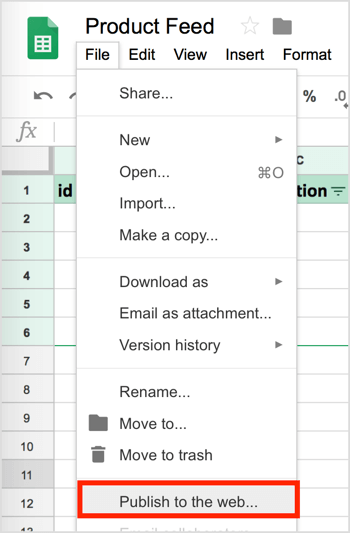
Lange Paskelbti žiniatinklyje pasirinkite lapą naudojate kaip sklaidos kanalą, pasirinkite parinktį Kableliais atskirtos vertės (.csv)ir spustelėkite Paskelbta. Tada nukopijuokite (ir išsaugokite) nuorodąį pašarą, kurio jums reikės jūsų produktų kataloge.
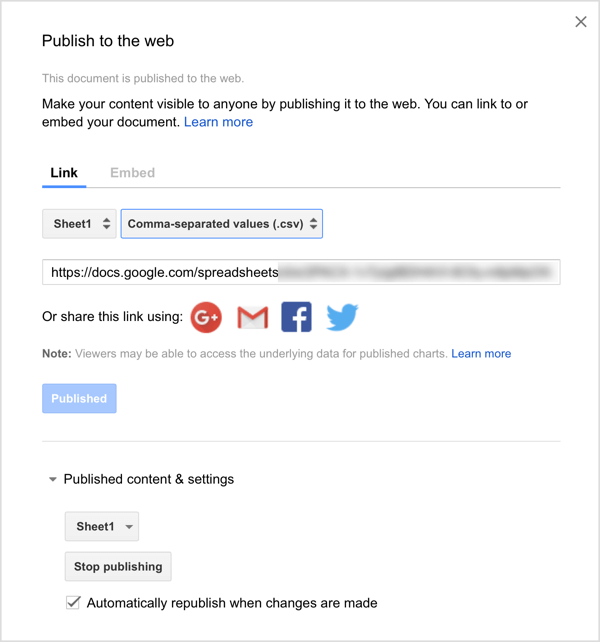
3: sukurkite produktų katalogą
Sukūrę produktų sklaidos kanalą, kitas „Facebook“ dinaminių skelbimų rodymo žingsnis yra produktų katalogo sukūrimas. Atminkite, kad produktų katalogas yra talpykla, kurioje gyvena produkto pašaras.
Norėdami pasiekti katalogų tvarkyklę, atidarykite verslo vadybininką ir pasirinkite Katalogaiarba eikite tiesiai į https://www.facebook.com/products.
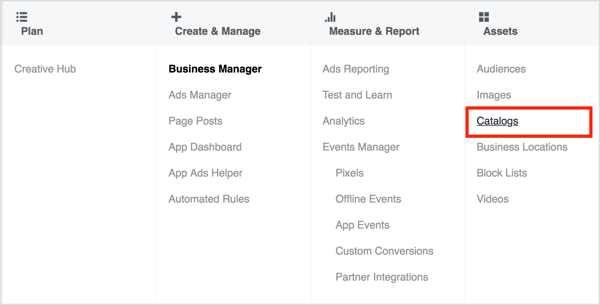
Kitas, spustelėkite mygtuką Sukurti katalogą.
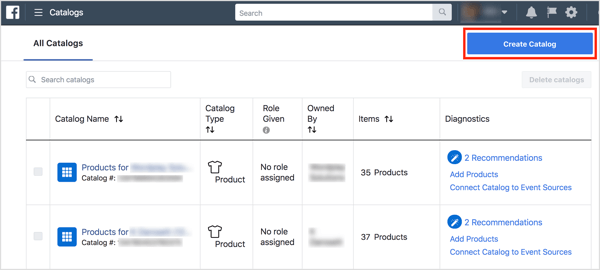
Tada pasirinkite el. prekybos parinktį ir spustelėkite Pirmyn.
Gaukite „YouTube“ rinkodaros mokymus - prisijungę!

Norite pagerinti įsitraukimą ir pardavimą naudodami „YouTube“? Tada prisijunkite prie didžiausio ir geriausio „YouTube“ rinkodaros ekspertų susirinkimo, kai jie dalijasi savo patikrintomis strategijomis. Gausite nuoseklias tiesiogines instrukcijas, į kurias bus orientuota „YouTube“ strategija, vaizdo įrašų kūrimas ir „YouTube“ skelbimai. Tapkite „YouTube“ rinkodaros herojumi savo įmonei ir klientams, kai įgyvendinate strategijas, kurios duoda patikrintų rezultatų. Tai tiesioginis internetinių mokymų renginys iš jūsų draugų iš „Social Media Examiner“.
Daugiau informacijos apie prekę suteiks mūsų vadybininkai telefonu arba rašykitė į Pagalba internetu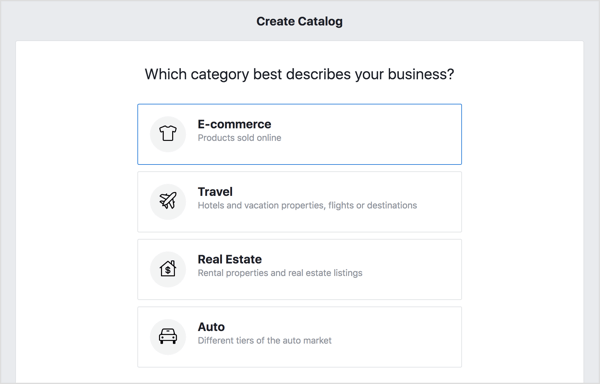
Išskleidžiamajame meniu pasirinkite prekių katalogo savininką. Jei jis nepriklauso verslui, pasirinkite Asmeninis. Tada įveskite aprašomąjį pavadinimąuž jį ir spustelėkite Sukurti.
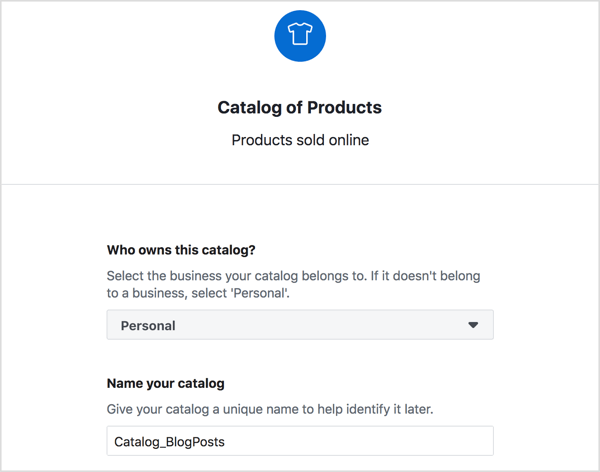
Kitame ekrane spustelėkite Peržiūrėti katalogą.
Dabar esate paraginti pridėti produktų. Spustelėkite mygtuką Pridėti produktus.
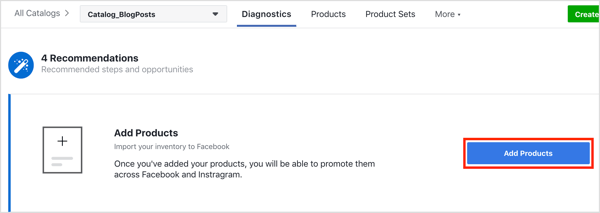
Tai yra vieta, kur susiesite anksčiau sukurtą sklaidos kanalą. Štai trumpas jūsų galimybių aprašymas:
- Naudokite duomenų sklaidos kanalus: Naudokite šią parinktį, jei turite produktų sklaidos kanalą (kurį ką tik nustatėte).
- Pridėti rankiniu būdu: Ši parinktis yra ideali, jei turite nedaug straipsnių.
- Prijunkite „Facebook“ taškus: Tai puikus būdas sukurti katalogą, jei turite daug straipsnių. Kai kas nors skaito straipsnį, taškas suaktyvinamas ir tas straipsnis pridedamas prie jūsų katalogo. Tam reikia įdiegti mikroduomenų žymes.
Šiame pavyzdyje pasirinkite Naudoti duomenų sklaidos kanalus ir spustelėkite Pirmyn.
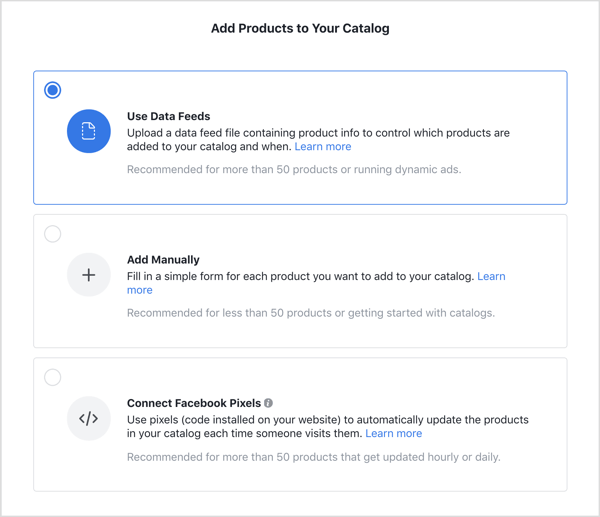
Dabar pasirinkite parinktį Nustatyti tvarkaraštį taigi, jei jums reikia pridėti daugiau straipsnių prie sklaidos kanalo („Google“ lapo), jis bus automatiškai atnaujintas.
Žemiau, pridėkite savo paskelbto „Google“ lapo URL. (Tai yra URL, kurį nukopijavote anksčiau, kai paskelbėte savo produktų sklaidos kanalą.) Pridėkite savo įgaliojimus jei failas yra apsaugotas slaptažodžiu.
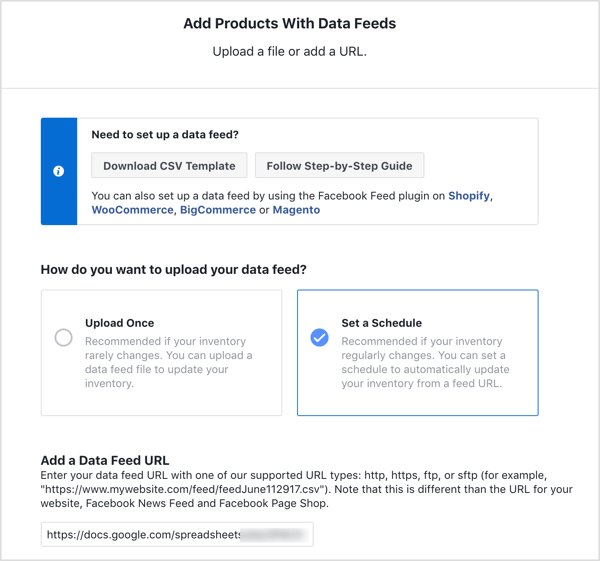
Tada užpildykite likusią informaciją ir spustelėkite Pradėti įkelti.
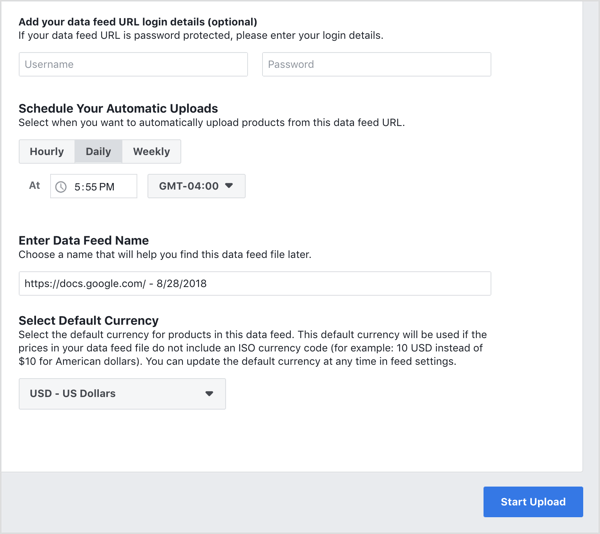
Įkėlę sklaidos kanalą, atlikite šiuos veiksmus, kad įsitikintumėte, jog katalogas ir sklaidos kanalas tinkamai nustatyti:
Pirmas, atidarykite skirtuką Diagnostika į patikrinkite, ar nėra problemų reikia išspręsti.

Taip pat skirtuke Produktai patikrinkite išsamią informaciją apie gaminį. Įsitikinkite, kad produktai yra tokie, kaip nurodyta sklaidos kanale (kaina, vaizdas ir kt.), Ir prireikus atlikite pakeitimus. Šiame skirtuke taip pat galite pridėti daugiau produktų, taip pat ištrinti elementus iš savo sklaidos kanalo arba išjungti juos iš kampanijos pristatymo.
Pagaliau, prijunkite „Facebook“ tašką prie katalogo. Tai svarbu, nes taškas padės auditorijai rodyti labiau susijusius straipsnius.
4: sukurkite „Facebook“ dinaminių skelbimų kampaniją, kad reklamuotumėte savo turinį
Dabar esate pasirengę nustatyti „Facebook“ dinaminius skelbimus. Sukurkite naują „Facebook“ kampaniją „Ads Manager“ ir kaip kampanijos tikslą pasirinkite „Katalogo pardavimas“.
Kitas, įveskite kampanijos pavadinimą, pasirinkite savo katalogąir spustelėkite Tęsti.
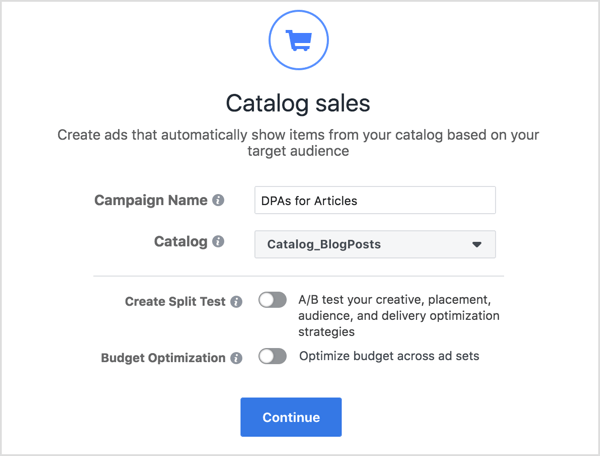
Sukurkite savo skelbimų rinkinį
Dabar pereikite prie skelbimų rinkinio lygio ir įsitikinkite, kad visi jūsų produktų kataloge esantys produktai yra pasirinkti rodyti skelbimuose.
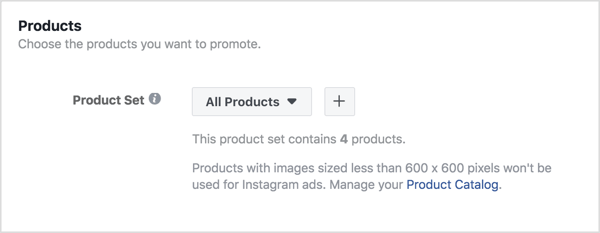
Skiltyje „Auditorija“ pasirinkite Apibrėžti plačią auditoriją ir leiskite „Facebook“ optimizuoti, kas mato jūsų produktus taigi galite pasiekti naujus žmones, o ne esamus tinklaraščio lankytojus.
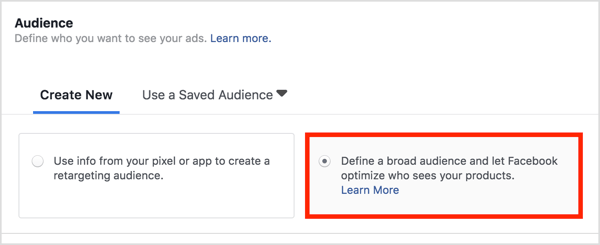
Slinkite žemyn po meniu Ryšiai ir spustelėkite Rodyti išplėstines parinktis. Tada pamatysite galimybes, kurios jums leidžia patikslinkite auditoriją, kad neįtrauktumėte žmonių, kurie rečiau nesiima veiksmų, pvz., kas jau lankėsi jūsų tinklaraštyje.
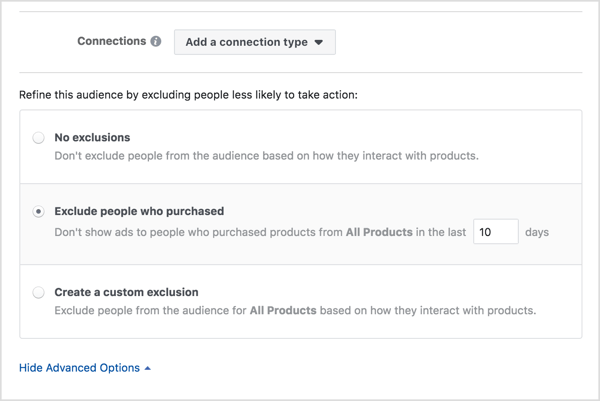
Tęskite likusį skelbimų rinkinio kūrimo procesą kaip įprasta. Vienas dalykas, į kurį reikia atkreipti dėmesį, yra optimizavimo įvykio tipas. Tu nori optimizuoti peržiūrėti turinį, „Facebook“ taškų įvykis, kurį sukūrėte anksčiau.
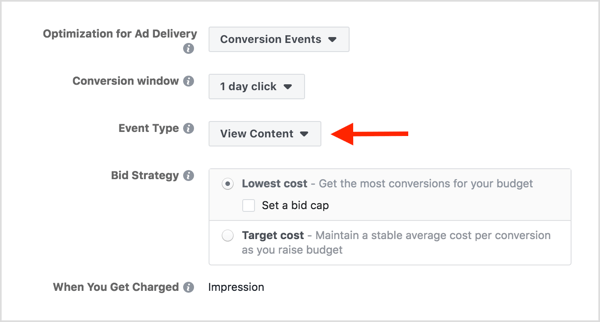
Pasirinkite savo skelbimo skelbimą
Dabar pereikite į skelbimo lygį ir kaip skelbimo formatą pasirinkite Vieną vaizdą. Jei straipsniuose paprastai naudojate kraštovaizdžio vaizdus, pavieniai vaizdai atrodys puikiai. Jei norite naudoti karuselės formatą, gali tekti atlikti keletą pakeitimų.
Kitas, sutelkite dėmesį į savo skelbimo kopiją. Šauniausia, kai naudojate „Facebook“ dinaminius skelbimus savo tinklaraščio įrašams, tai, kad nereikia įterpti straipsnio pavadinimo, aprašo ar kitų duomenų. Tu gali spustelėkite mygtuką + kiekviename laukelyje į traukite katalogo lauką iš anksčiau sukurto „Google“ lapo.
Pavyzdžiui, lauke Tekstas spustelėkite mygtuką + ir išskleidžiamajame sąraše pasirinkite Aprašymas.
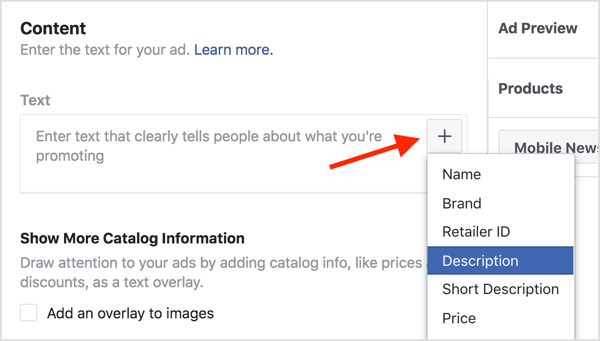
Tada „Facebook“ prideda žymą product.description į lauką Tekstas.
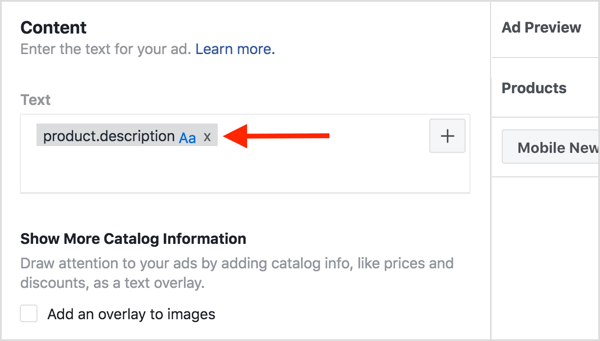
Žemiau pateiktame pavyzdyje pridedu žymą product.description į lauką Tekstas, o žymą product.name - antraštėje. Tada „Facebook“ ima duomenis iš produktų katalogo laukų Aprašymas ir Pavadinimas.
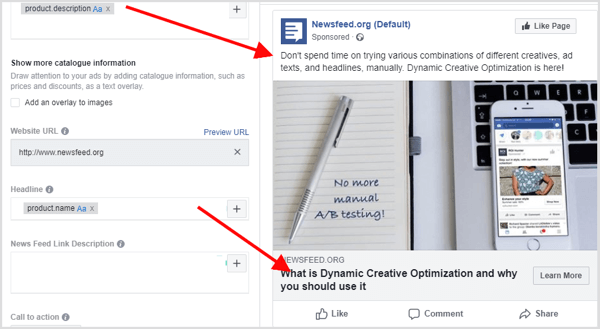
Štai ir viskas! Tiesiog spustelėkite Patvirtinti ir sėkmingai sukūrėte dinaminį skelbimą.
Galite pagalvoti: „O kaipgi su kitais straipsniais? Ar neturėčiau kurti skelbimų ir tiems? “ Ne, nereikia. Tai yra „Facebook“ dinaminių skelbimų grožis! Užuot sukūrę atskirą kiekvieno straipsnio skelbimą, jūs sukuriate skelbimo šabloną, kuris automatiškai naudoja vaizdus ir išsamią informaciją iš jūsų duomenų sklaidos kanalo straipsniams, kuriuos norite reklamuoti.
Patarimas: Iš čia galimybės yra begalinės. Tu gali sukurkite šabloną savo vaizdams stilizuoti ir padaryti juos patrauklesnius. Tu taip pat gali pridėkite tinkintus stulpelius prie savo sklaidos kanalo naudoti savo skelbimuose ar kurti naujus produktų rinkinius.
Spustelėkite čia, jei norite sužinoti, kaip tyrinėti ir planuoti savo tinklaraščio turinį metams.
Ką tu manai? Ar ši pamoka įkvėpė jus išbandyti „Facebook“ dinaminius skelbimus, kad reklamuotumėte savo straipsnius? Kokio tipo dinaminius skelbimus bandysite pirmiausia? Prašome pasidalinti savo idėjomis ir mintimis toliau pateiktuose komentaruose.